Si nous voulons utiliser du matériel puissant, nous devons trouver des moyens plus efficaces et plus performants de garder ce matériel au frais.
Lorsqu’une erreur comme « CPU Fan Error » se produit au cours du démarrage de votre ordinateur.
Surtout sur Asus, nous avons quelques trucs et astuces accessibles qui vous montreront comment remettre les choses en état de marche.
Quelle que soit la puissance de l’appareil que vous utilisez – ordinateur de bureau ou portable, peu importe,il est extrêmement important que le ventilateur de votre ordinateur, non seulement, fonctionne correctement, mais qu’il opère en parallèle avec les cycles enregistrés de votre CPU.
Devoir configurer du matériel de ce type peut sembler un peu intimidant, mais tant que vous êtes prêt à nous suivre dans les paramètres du BIOS de votre ordinateur, nous pouvons configurer manuellement vos paramètres de ventilateur.
Lisez ce qui suit pour savoir comment !
Systèmes de refroidissement !!

Presque tous les ordinateurs sont équipés d’une carte de matériel de refroidissement.
Des ventilateurs sont intégrés aux ordinateurs portables et de bureau, et même à certaines des rares tablettes puissantes, pour aider à évacuer la chaleur produite par l’activité électronique.
Si la machine que vous cherchez n’a pas de système de refroidissement intégré, vous pouvez être sûr qu’il n’est pas assez puissant pour l’utiliser.
Vous n’entendez pas un ventilateur tourner dans votre iPad ? C’est parce qu’il s’agit d’un appareil sous-alimenté par rapport à votre ordinateur portable ou de bureau, et il en va de même pour votre smartphone.
Néanmoins, votre CPU est essentiel au bon fonctionnement de votre ordinateur.
Le fait de rencontrer des erreurs « CPU Fan Error » lorsque vous démarrez votre machine n’est jamais une bonne nouvelle.
Ordinateurs de bureau
Vous êtes probablement familier avec les éléments de matériel les plus connus à l’intérieur de votre ordinateur. Le CPU, la carte mère, le disque dur, la RAM ou le GPU.
Ils jouent tous des rôles critiques, bien sûr, mais le bon fonctionnement de tout ce matériel est lié au ventilateur.
Étant donné qu’il est le cœur battant de votre PC, vous pouvez imaginer que le ventilateur chargé de le garder au frais est en quelque sorte primordiale pour le fonctionnement de votre ordinateur.
Ordinateurs portables

Un profil plus fin ne signifie pas que votre ordinateur ne disposera pas d’un système de ventilation complexe.
En fait, la construction de la plupart des ordinateurs portables signifie que le refroidissement sera encore plus important.
La chaleur emprisonnée causera toutes sortes de dégâts sur vos appareils électroniques et le châssis mince de la plupart des ordinateurs portables signifie que la chaleur a plus de chances d’endommager votre matériel.
Ceci personne ne le souhaite, bien sûr. Heureusement, les mêmes étapes de résolution de problèmes que celles que nous utilisons pour les ordinateurs de bureau fonctionneront aussi pour votre ordinateur portable.
Vous n’avez peut-être pas autant de contrôle modulaire sur le type de système de refroidissement qui entre dans votre ordinateur – cela dépendra du fabricant – mais la méthode de réparation sera relativement la même.
Erreur « CPU Fan Error »
Cette erreur particulière n’est pas exactement rare, et elle est presque exclusivement reléguée au ventilateur que vous avez installé.
Le boîtier de votre ordinateur peut avoir des ventilateurs séparés installés, et si vous avez un GPU dédié, il a presque certainement d’autres connectés ; celui qui va vous donner une erreur de BIOS est le matériel séparé que vous (ou le fabricant) avez choisi pour garder ce cher au frais.
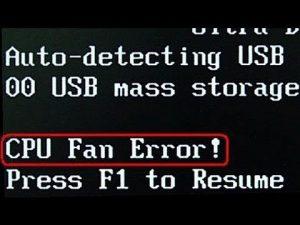
« Les têtes sont une bonne affaire, et je pense qu’elles seraient une caractéristique commune. Il est difficile de penser à des espèces qui n’ont pas de tête, bien qu’il y en ait certaines.
C’est bien d’avoir une tête parce qu’elle met certains organes sensoriels – les yeux, les oreilles, les lèvres ou autre – à côté du CPU, le cerveau. » – Seth Shostak
Nous nous préoccupons moins de la raison pour laquelle cela se produit que de la méthode que nous utiliserons pour y remédier.
Ne vous inquiétez pas, cependant – nous parlerons des deux. Un remède va précéder un diagnostic.
Avertissement :
Il est important de savoir d’emblée que vous devrez accéder aux paramètres du BIOS si vous voulez résoudre ce problème.
Si vous n’êtes pas à l’aise d’approfondir cette question, la meilleure solution pourrait être de consulter un technicien de réparation de PC, au lieu d’opter pour le bricolage.
Tant que vous êtes à l’aise avec le concept, cependant, nous pouvons commencer !
Comment Réparer « CPU Fan Error »
Ci-dessous, nous allons passer par quelques étapes nécessaires pour le faire fonctionne. Nous commencerons par les solutions les plus simples, puis nous passerons à celles qui nécessiteront le démontage du boîtier de votre ordinateur.
Rappelez-vous que si vous ne vous sentez pas à l’aise de travailler avec le matériel interne de votre ordinateur, il peut être préférable de consulter un professionnel de la réparation.
Sa Température :
La température moyenne que vous devriez viser dépend de plusieurs facteurs différents.
Elle ambiante à laquelle vous avez rangé votre ordinateur sera un facteur semblable au type de travail que vous demandez à votre ordinateur d’effectuer.
Par exemple, une machine destinée uniquement à la productivité d’un bureau ne sera pas un monstre de chaleur au même titre qu’un Pc Gamer avec son CPU dédié.
Cependant, les « températures de ralenti » que vous devriez viser se situent entre 32 et 40 degrés Celsius.
Débogage des erreurs de ventilateur
Nous allons d’abord examiner le matériel de votre ordinateur, puis jeter un coup d’œil à certaines des solutions logicielles que vous pouvez utiliser pour le faire fonctionner correctement.
Habituellement, elle apparaît lorsque votre ordinateur démarre.
Le message « CPU Fan Error » ou « Error : CPU Fan Has Failed ! » apparaît généralement dans ces circonstances.
Tant que votre BIOS est correctement configuré, cette erreur entraînera l’arrêt automatique de votre ordinateur, à moins qu’on vous demande spécifiquement de continuer à fonctionner.
Solution 1 : Erreurs du matériel
Pour vous assurer que le ventilateur tourne correctement, vous devrez accéder à l’intérieur du boîtier. Pour la plupart des ordinateurs de bureau, c’est une tâche simple.

Les propriétaires d’ordinateurs portables devraient généralement être dissuadés de le faire ; de nombreux modèles d’ordinateurs portables auront automatiquement une garantie annulée si le boîtier est ouvert par quelqu’un d’autre qu’une source de réparation choisie par le fabricant.
Par conséquent, l’étape est probablement réservée aux propriétaires d’ordinateurs de bureau. Cependant, si vous possédez un ordinateur portable sans garantie et que vous êtes à l’aise avec les petites pièces, allez-y !
– Travailler dans un environnement sans électricité statique :
Le ventilateur se connecte directement à la carte mère et l’électricité statique peut détruire les composantes de votre PC.
Si possible, portez une dragonne anti-statique et travaillez sur une surface non statique. La moquette est un grand non-non-non.
– Exposez le ventilateur :
Retirez la pièce nécessaire du boîtier de votre ordinateur pour l’exposer.
N’oubliez pas que même si d’autres ventilateurs de votre PC sont peut-être installés dans le châssis, c’est celui qui est responsable du refroidissement de votre CPU que nous examinons.
– Vérifiez vos connexions :
Elle est alimentée de la même manière que tout le reste sur votre PC. Vérifiez qu’il est bien connecté à la carte mère.
– Faites-le tourner :
Utilisez un objet sans électricité statique (ou votre doigt, mais seulement si vous êtes correctement mis à la terre) pour faire tourner votre ventilateur.
Assurez-vous qu’il est capable de le faire en douceur, sans obstruction.
– Démarrez votre ordinateur :

Le panneau étant toujours retiré, démarrez votre ordinateur.
Soyez très prudent lorsque vous utilisez votre PC avec des composants internes exposés, car toute interférence physique avec eux pourrait causer des dommages irréparables.
– Votre ventilateur tourne ?
S’il tourne au démarrage, alors c’est quelque chose qui peut être réparé avec un dépannage supplémentaire.
Si ce n’est pas le cas, vous devrez peut-être le remplacer.
Avec nous jusqu’à présent ? Bien.
Si les fonctions mécaniques de votre ventilateur sont à la hauteur, et qu’il est connecté à votre carte mère, nous pouvons continuer à travailler à travers nos étapes de dépannage.
Erreurs logicielles
Tant que vous utilisez une version récente de Windows (version 7 ou plus récente), vous pouvez appuyer sur F10 au démarrage de votre ordinateur pour ouvrir l’utilitaire de configuration du BIOS.
Ici, vous pouvez reconfigurer la plupart des fonctions matérielles de votre ordinateur. En plus du diagnostic, nous pouvons également modifier sa vitesse de rotation.
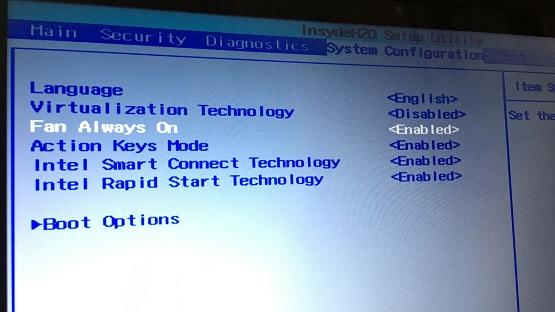
- Accédez à l’utilitaire de configuration du BIOS.
- Appuyez sur F10 lorsque votre ordinateur démarre.
- Tant que vous le faites rapidement, vous serez amené à l’écran de l’utilitaire du BIOS.
- Accédez à Paramètres avancés.
- Utilisez les flèches gauche et droite pour naviguer vers les paramètres avancés.
- Sélectionnez Contrôle du Matériel (Hardware Monitor).
- Une liste complète du matériel installé sur votre ordinateur s’affichera.
- Sélectionnez Ventilateur CPU.
- Ensuite, recoupez les valeurs suivantes pour vous assurer que le ventilateur de votre CPU est correctement configuré :
- Dissipateur thermique actif : Activé
- Dissipateur thermique passif : Désactivé
- Conduit de ventilation avec ventilateur : Activé
- Conduit de ventilation sans ventilateur : Désactivé
- Sauvegardez vos modifications de configuration.
- Si vous avez apporté ces modifications sur le BIOS, sauvegardez-les et quittez.
- Votre ordinateur redémarre.
Tant qu’il n’y a pas d’obstruction physique dans votre ventilateur ou d’erreur matérielle spécifique, cela devrait vous permettre de déboguer le ventilateur du CPU et de surmonter cette erreur.
Cependant, vous avez probablement également vu une option dans l’utilitaire de configuration du BIOS pour régler la vitesse de votre ventilateur.
Si votre ventilateur tourne maintenant (vérifiez deux fois !) mais que vous obtenez toujours l’erreur, essayez d’ajuster les tours/minute à une valeur entre 300 et 600.
Si l’erreur persiste après ces tentatives de correction, vous devrez peut-être le remplacer à l’intérieur de votre ordinateur.
Une erreur persistante du ventilateur du CPU qui apparaît à chaque fois que vous démarrez votre ordinateur est, certainement, un signe que quelque chose ne va pas et étant donné que la régulation de la température de votre CPU est critique pour les performances de votre ordinateur, il vaut la peine de s’y intéresser immédiatement.
Nous espérons que les étapes ci-dessus vous ont montré comment résoudre ce problème. Si vous êtes toujours en difficulté, posez-nous vos questions dans les commentaires ci-dessous !
Dernière mise à jour : 13 juillet, 2023


Bonjour quand j’allume mon ordinateur portable il s’affiche : fan error et il s’éteint immédiatement même si j’appuie sur f7 ou f10 rien à faire il s’éteint vous avez une solution ?
Merci
J’ai ce même problème d’allumage de mon ordinateur, il affiche fan error puis l’ordinateur s’éteint même si j’appuyais sur la touche f7 ou 10 rien ne se passe, il s’éteint toujours !
Bonjour quand j’allume mon ordinateur portable il s’affiche : fan error et il s’éteint immédiatement même si j’appuie sur f7 ou f10 rien à faire il s’éteint vous avez une solution ?
Merci